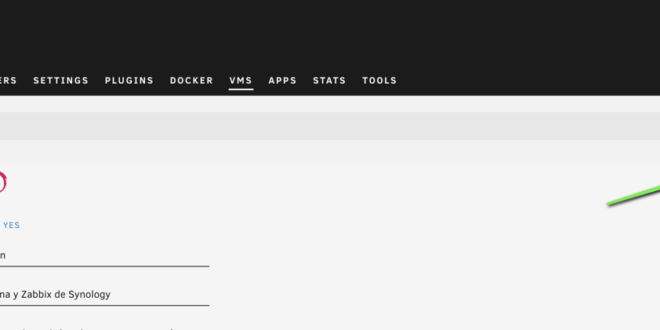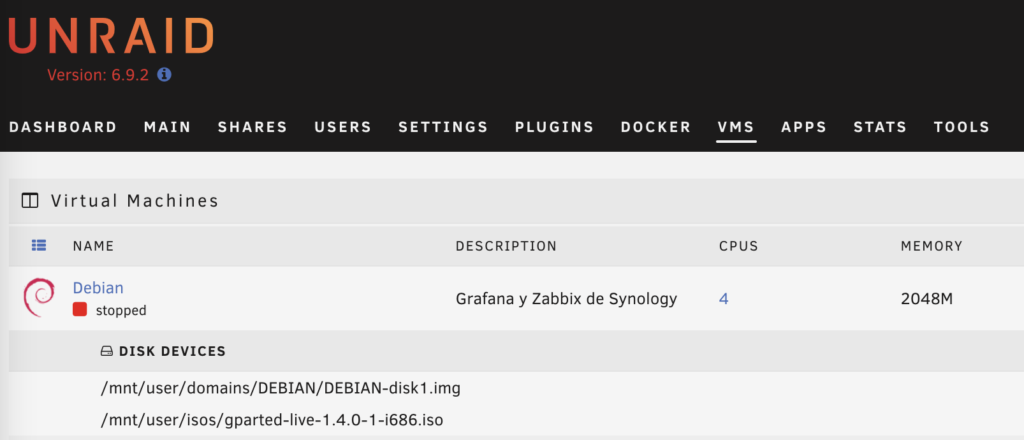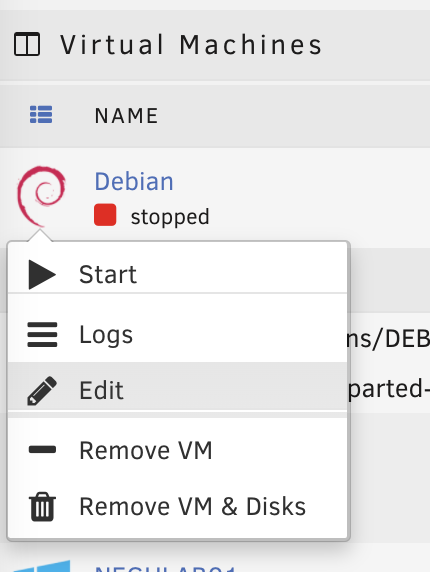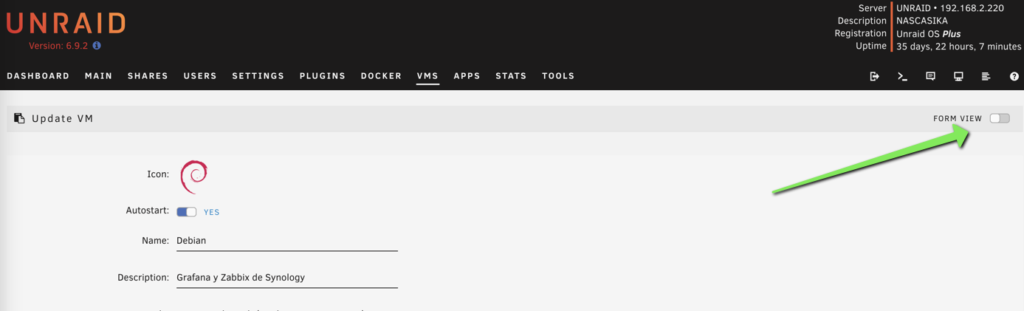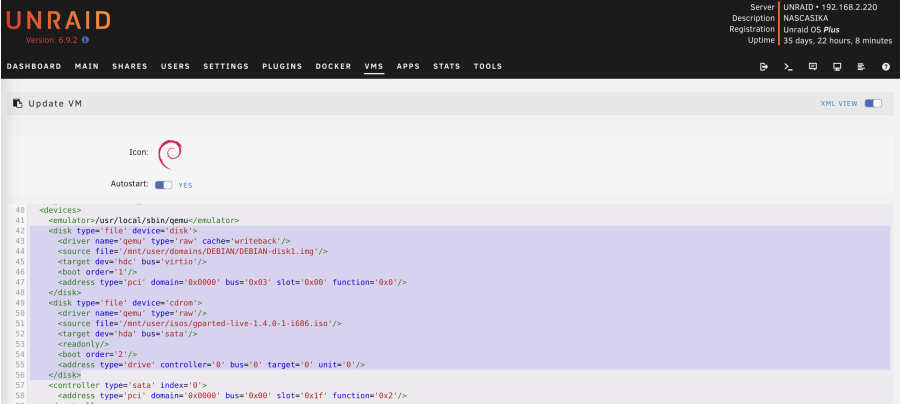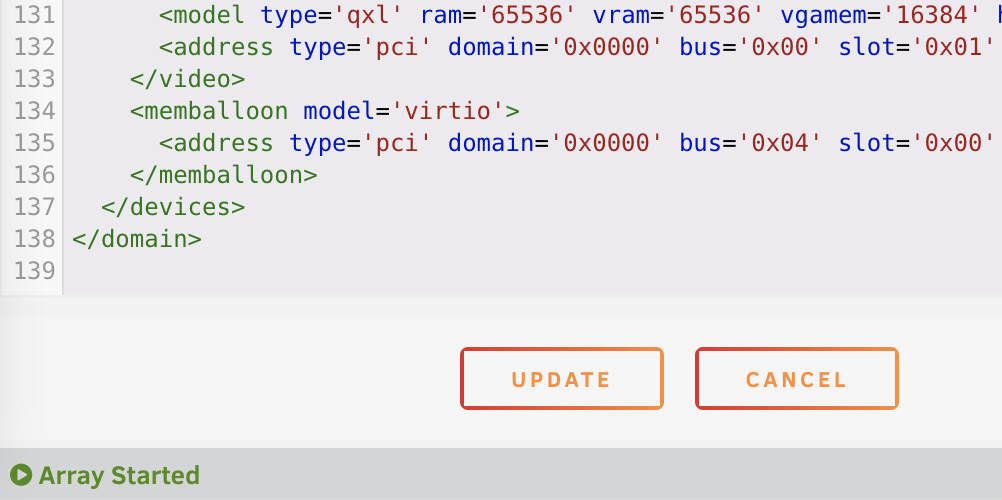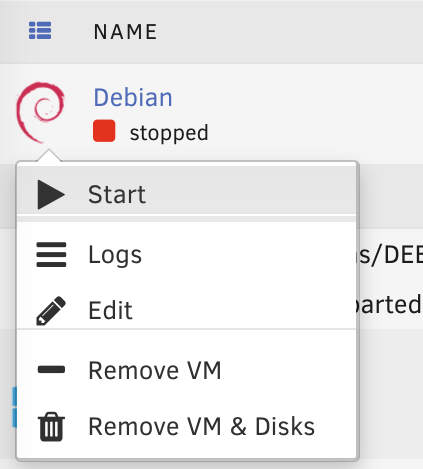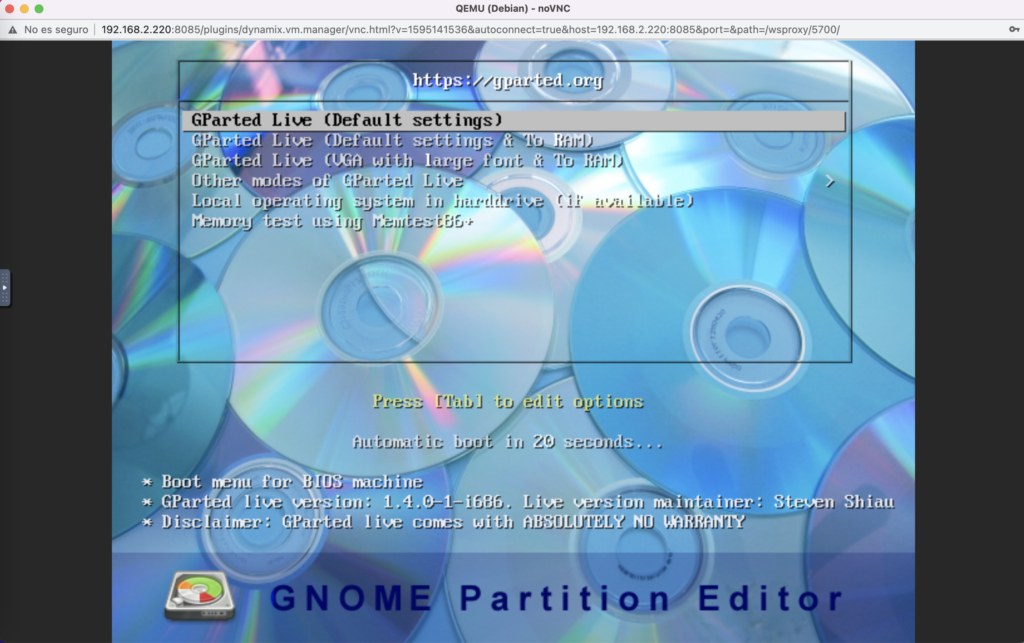UNRAID: Arrancar máquina virtual de ISO
Hoy os voy a mostrar cómo podemos mapear una ISO diferente a la del sistema operativo, en una máquina virtual que corre bajo un sistema operativo NAS UnRaidOS.
Os explico mi situación, quiero ampliar una máquina virtual Linux Debian, que se me ha quedado sin espacio. Para ello quiero utilizar GParted, arrancar sobre ese sistema y ampliar la partición que me interesa.
La ISO la he subido al sistema en la ruta “/mnt/user/isos/”
Lo que hacemos es parar la máquina virtual y desde la pestaña VMS -> Elegimos EDIT para editar las configuraciones de la máquina virtual:
Modificar boot order en máquina virtual de UnRAID
Por defecto, al menos en la versión en la que ahora mismo estoy, no podemos cambiar el arranque del sistema operativo, para que la ISO a arrancar sea la de GPARTED. Así que pulsamos FORM VIEW:
Ahora veremos todas las configuraciones en formato texto, no en formulario. Buscamos la línea que hace referencia a los disks:
|
1 2 3 4 5 6 7 8 9 10 11 12 13 14 15 |
<disk type='file' device='disk'> <driver name='qemu' type='raw' cache='writeback'/> <source file='/mnt/user/domains/DEBIAN/DEBIAN-disk1.img'/> <target dev='hdc' bus='virtio'/> <boot order='1'/> <address type='pci' domain='0x0000' bus='0x03' slot='0x00' function='0x0'/> </disk> <disk type='file' device='cdrom'> <driver name='qemu' type='raw'/> <source file='/mnt/user/isos/gparted-live-1.4.0-1-i686.iso'/> <target dev='hda' bus='sata'/> <readonly/> <boot order='2'/> <address type='drive' controller='0' bus='0' target='0' unit='0'/> </disk> |
Os dejo la imagen:
Cambiamos las líneas “boot order”, para que la ISO que nos interesa tenga el 1 y la otra el 2:
|
1 2 3 4 5 6 7 8 9 10 11 12 13 14 15 |
<disk type='file' device='disk'> <driver name='qemu' type='raw' cache='writeback'/> <source file='/mnt/user/domains/DEBIAN/DEBIAN-disk1.img'/> <target dev='hdc' bus='virtio'/> <boot order='2'/> <address type='pci' domain='0x0000' bus='0x03' slot='0x00' function='0x0'/> </disk> <disk type='file' device='cdrom'> <driver name='qemu' type='raw'/> <source file='/mnt/user/isos/gparted-live-1.4.0-1-i686.iso'/> <target dev='hda' bus='sata'/> <readonly/> <boot order='1'/> <address type='drive' controller='0' bus='0' target='0' unit='0'/> </disk> |
Pulsamos UPDATE para que se guarden los cambios:
Arrancamos la máquina virtual:
Y revisamos la consola VNC que arranca la ISO que queremos:
Cuando terminéis, habrá que cambiar el “boot order” nuevamente…
¿Te ha gustado la entrada SÍGUENOS EN TWITTER O INVITANOS A UN CAFE?
 Blog Virtualizacion Tu Blog de Virtualización en Español. Maquinas Virtuales (El Blog de Negu) en castellano. Blog informática vExpert Raul Unzue
Blog Virtualizacion Tu Blog de Virtualización en Español. Maquinas Virtuales (El Blog de Negu) en castellano. Blog informática vExpert Raul Unzue